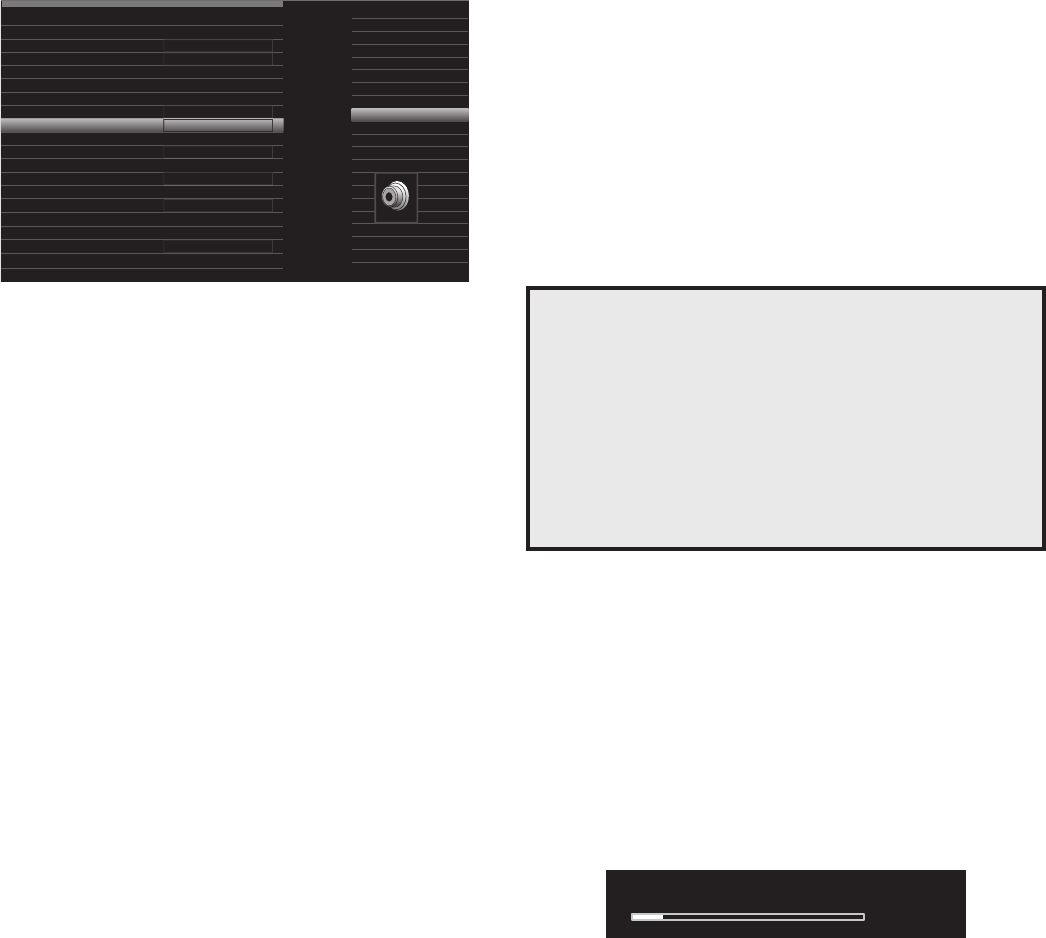28
A Einrichten des
4.
den
Sie die OK-T
Cable/Sat
Audio Effects
Video Modes:
Surround Modes:
Off
Auto Select
1080p – 60Hz
No
Auto
Cable/Sat
Analog 1
No Audio Input
Component
Coaxial
Audio Format fr
Video Input from Source:
Audio Input fr
Change Name:
Adjust Lip Sync
Zone 2 Audio:
Resolution to Display:
Resolution from Source:
HDMI Bypass:
HDMI 4
HDMI 5
HDMI 6
HDMI 7
HDMI Front
Optical 1
Optical 2
Coaxial
Analog 1
Analog 2
Resolution Di Ei ge
Videoausgangsauflösung an,
Displays abhängig sind.
Falls Sie Ihren Fernseher an den HDMI-Monitor-Ausgangsanschluss des AVRs •
anschließen, die beiden Geräte miteinander und der A wählt
automatisch
die
Auswahl kann
automatischen Auswahl des
Wenn •
angeschlossen muss
„576p“ (AVR 370/A
HINWEIS: mit 4K ist,
AVR
wandelt Nicht-4K
Audio
und Dolby PLII/IIx/IIz-Einstellungen,
„Equalization On/Off (EQ Ein/Aus)“ für
dieses
System eine erfordert. finden auf 34
unter Audio-Effekte-T.
Video Modes (Video-Modi):
Mit diesem Untermenü können Sie für jede Quelle
unabhängige Bildeinstellungen empfehlen, diese Einstelllungen nicht
zu verändern. Nehmen Sie zuerst Bildeinstellungen an Ihrem vor und
verwenden Sie
auf Seite 34 unter Video-Verarbeitung .
Surround Modes (Surround-Modi): diesem können für Quelle
unabhängige
Signale,
Formaten wiedergegeben, auch wenn Sie den Surround-Modus ändern. Weitere
Informationen finden Sie auf Seite 33 unter Audio-Verarbeitung und Surround Sound .
Audio Format from Source (Audio-Format von Quelle):
Diese Zeile dient nur
Informationszwecken. W
Format
Zeile
Resolution from Source (Auflösung von Quelle): Diese Zeile dient nur
Informationszwecken. Sie zeigt die
HDMI Bypass:
Mit dieser Einstellung können Sie die interne
AVR eine und von Quellgerä
(z.
dadurch
verfügbare Einstellungen:
•On(Ein):
• Die interne Videobearbeitung des AVR wird automa umgangen, wenn
3D-Inhalte erkannt werden.
WICHTIG: Der
2D-Video-Inhalte
in
Sie den
Wir empfehlen, eine zusä Quellenkonfiguration für jedes 3D-Quellgerä zu
erstellen, Sie jedem eine nicht auf
Fernbedienung
(Medien-Server)“
zuweisen.
3D-Programmierung des Kabel- oder Satelliten-T
Eingänge für „HDMI Bypass“ erstellen
In Beispiel
eine HDMI-Bypass-Quelle für die 3D-Programmierung:
1.
2.
wird angezeigt.
3.
4.
Wiederholen
jeweils eine 3D-Quelle zuweisen.
Hinweise:
Wenn Sie den •
die korrekten Quellenauswahltasten für die 2D- und 3D-Quellen zu verwenden.
Wenn •
Lautstärkepegel
HDMI-Bypass-Modus keine
Wenn •
der HDMI-Bypass-Modus für die normale 2D-Wiedergabe und auch für die
3D-Wiedergabe ausreichend.
3D-Quellen zu verwenden.
Wenn •
Bottom-Bilder betrachten,
Change Name (Name Mit dieser können Sie den
der
Quellennamen
um die alphanumerischen Zeichen vor oder rückwärts zu durchsuchen. W das
gewünschte Zeichen erscheint, verschieben Sie den Cursor mit den Links/Rechts-
T auf die nächste oder P V Sie den Cursor erneut, um
ein
erscheint auf dem Frontdisplay des
Adjust
die Audio- und
Lippensynchronisierung
auftreten, wenn der Videoteil Signals entweder Quellgerät oder Video-
Displays
das Lippensynchronisierungsmenü
und
um bis zu 180 ms verzögern.
Zone Diese
Zone
ist.
Dr Si die B um d n Qu zu
konfigurieren,
im „Main
Sie die Back/Exit-(Zurück/Beenden)-T
Einrichten des Netzwerks
Um oder Geräten
befinden,
Radiotuner des A
Heimnetzwerk
werden.
®
-Netzwerk ist, können
und